数年前まで稼働していた、Microsoftのホスティングサービス「CodePlex」、ここで公開されていたファイルは現在「CodePlex Archive」(https://archive.codeplex.com/)へと移行されています。文字通りのアーカイブサイトですね。
今回は、Excelの郵便番号変換ウィザードを例に、CodePlex Archiveからのファイルの取得方法について解説します。
- 対象となるプロジェクトのページ(郵便番号変換ウィザードの場合は https://archive.codeplex.com/?p=excelzipcode7japan )にアクセスします。
- 画面右上にある「download archive」ボタンをクリックし、Zipファイルをダウンロードします。
- 手順2.でダウンロードしたZipファイルを解凍し、「releases」フォルダの中にある「releaseList.json」ファイルをテキストエディタで開きます。
- 「Url」プロパティと「FileName」プロパティを探します。
- Urlプロパティの値がファイルのパス、FileNameプロパティの値が元のファイル名を表しています。例えば郵便番号変換ウィザードの場合だと、「0」フォルダの中にある「01900f62-c4f4-4e49-9d06-5fe74334ee80」ファイルが「zipcode7.xla」、「f74bba7d-a0d3-4f1f-9882-e3b7efd40f6c」ファイルが「2007zipcode7.xla」ファイルとなります。
- 手順5.に従って、元のファイル名にリネームします。
以上の手順で、CodePlex Archiveからのファイルの取得は完了です。
CodePlex ArchiveからダウンロードしたZipファイルを解凍しても、不規則な半角英数字のファイルが並んでいるだけで、一見すると元のファイルが無いように思えますが、JSONファイルを確認することで元のファイル名が分かります。
discussionsやwikiフォルダも同様ですので、CodePlex Archiveで公開されているツールやライブラリを利用するときには、まずはJSONファイルを確認すると良いでしょう。

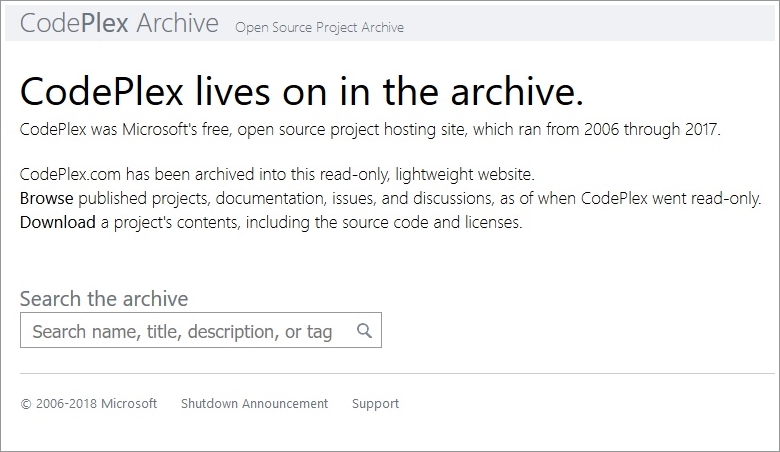
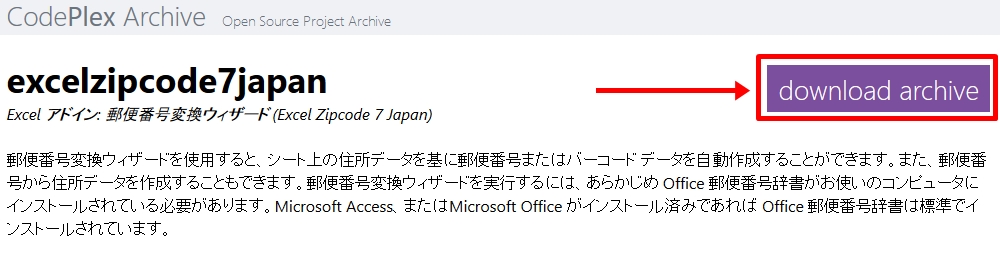
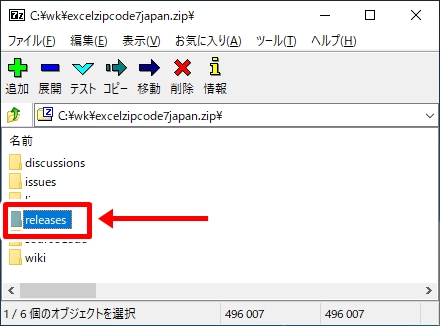
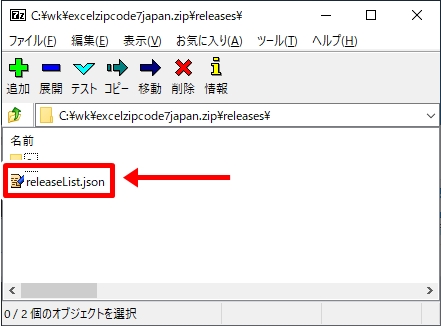
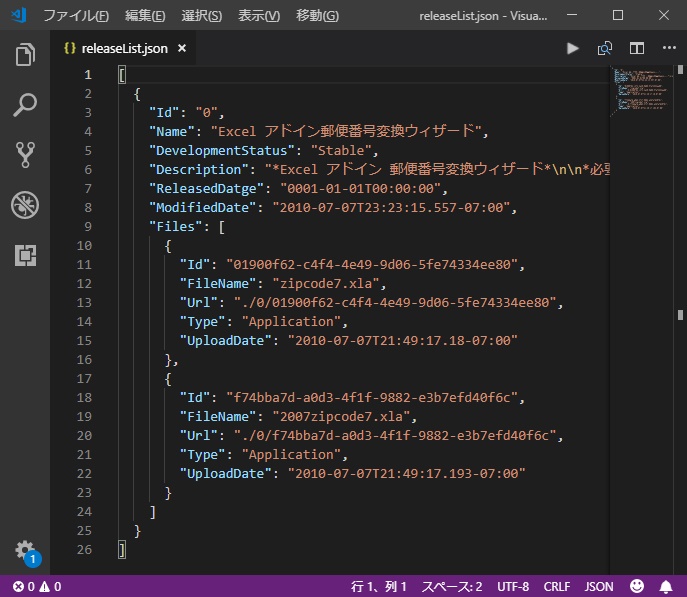
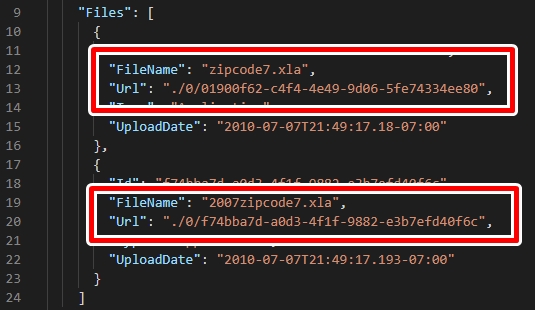
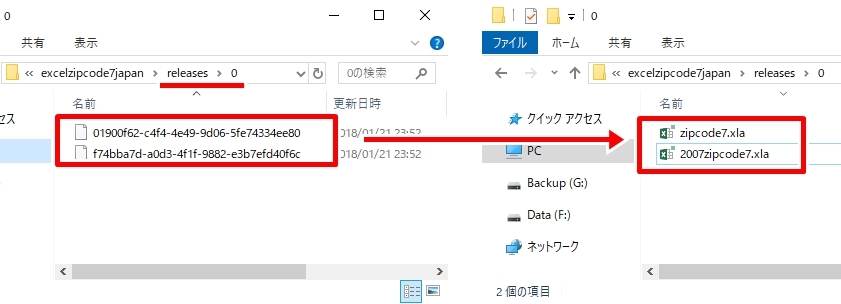



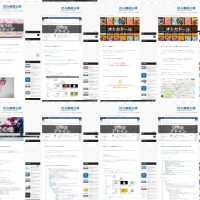











この記事へのコメントはありません。